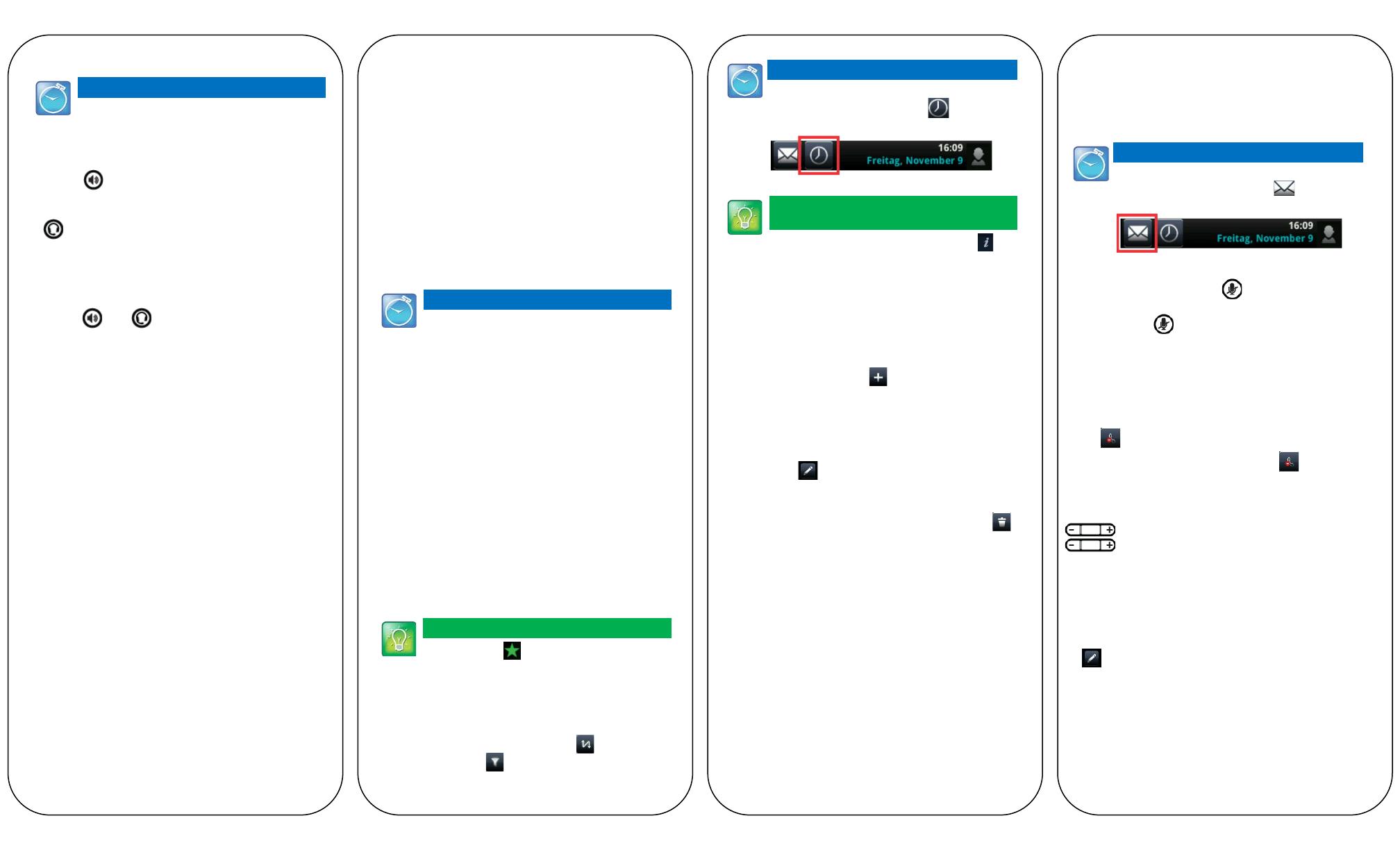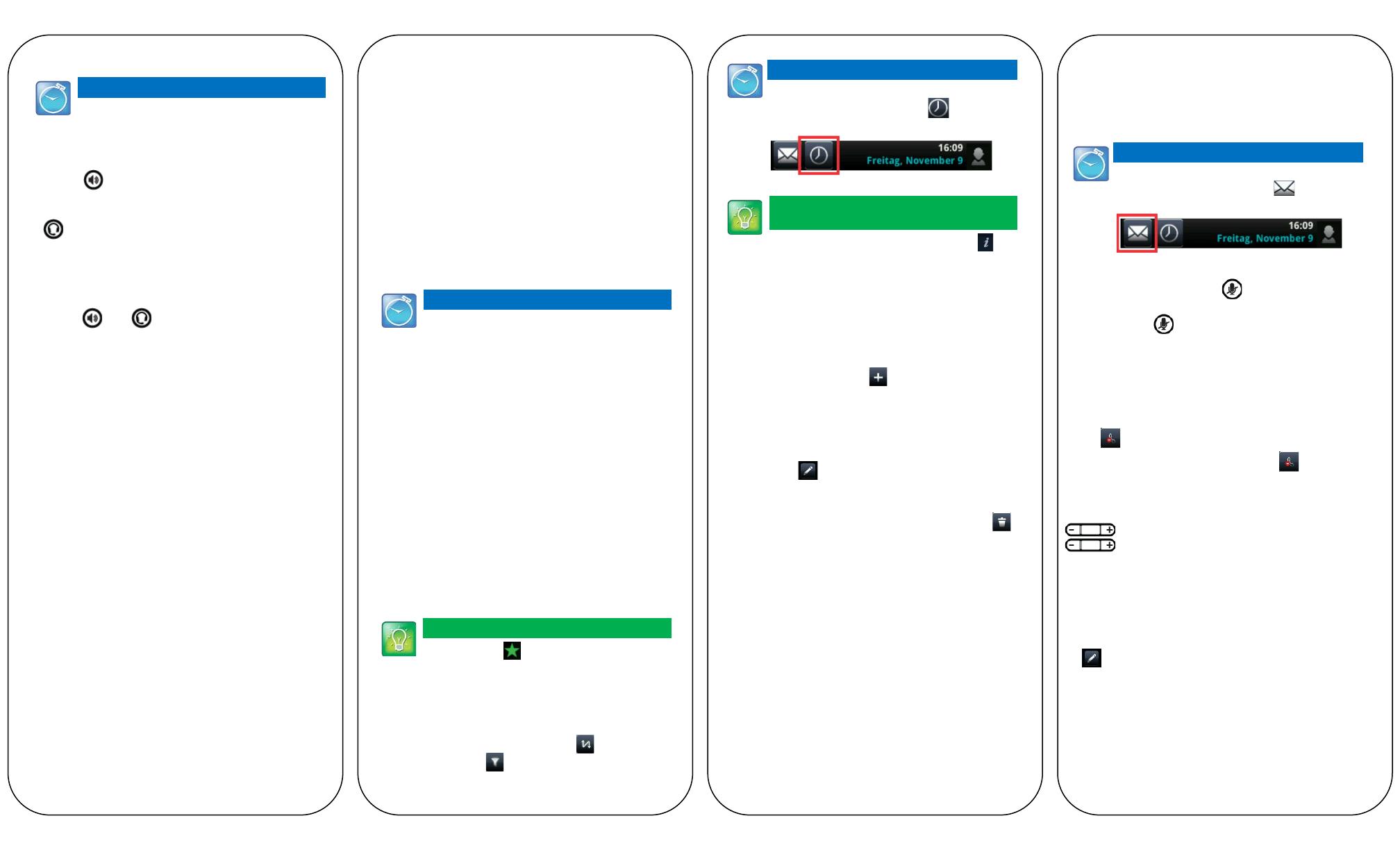
Zeit sparen: Schnelles Tätigen von Anrufen
Tippen Sie einen der letzten Anrufe, einen Favoriten
oder die Nummer ienes Kontakts im Kontakt-
personenverzeichnis an.
Beantworten von Anrufen
Drücken Sie oder tippen Sie auf Beantworten, um einen Anruf
mit der Freisprechanlage zu beantworten. Nehmen Sie den Hörer
ab, um den Anruf über den Telefonhörer zu beantworten. Drücken
Sie , um den Anruf mit einem Headset zu beantworten.
Tippen Sie auf Beantworten, um während eines aktiven Anrufs
einen neuen Anruf anzunehmen. Der aktuelle Anruf wird gehalten.
Beenden von Anrufen
Um einen aktiven Anruf zu beenden, legen Sie den Hörer auf,
drücken Sie oder . Oder tippen Sie auf Beenden.
Um einen gehaltenen Anruf zu beenden, gehen Sie zur Ansicht
„Anrufe“ und wählen den gehaltenen Anruf aus. Tippen Sie auf
Fortsetzen und dann auf Beenden.
Halten von Anrufen
Tippen Sie in einer der Ansichten „Leitungen“, „Anrufe“ oder
„Aktiver Anruf“ auf Halten. Wenn Sie sich in der Ansicht „Anrufe“
befinden, denken Sie daran, den Anruf zuerst auszuwählen.
Um einen gehaltenen Anruf zurückzuholen, tippen Sie in der
Ansicht „Leitungen“ oder „Anrufe“ auf Fortsetzen.
Durchstellen von Anrufen
Tippen Sie in der Ansicht „Leitungen“, „Anrufe“ oder „Aktiver
Anruf“ auf Weiterleiten, und rufen Sie den anderen Teilnehmer an.
Wenn Sie das Freizeichen hören, oder nachdem Sie mit dem
anderen Teilnehmer gesprochen haben, tippen Sie auf
Weiterleiten.
Anrufumleitung
Tippen Sie in einer der Ansichten „Home“ oder „Leitungen“ auf
Umleiten, um die Anrufumleitung zu aktivieren. Tippen Sie die zu
aktivierende Anrufumleitungsart an, geben Sie die
Umleitungsnummer ein, und tippen Sie auf Aktivieren.
Um die Anrufumleitung zu deaktivieren, tippen Sie in einer der
Ansichten „Home“ oder „Leitungen“ auf Umleiten, wählen Sie die
zu deaktivierende Umleitungsart aus und tippen dann auf
Abschalten.
Aktivieren der bedingten Anrufumleitung: Tippen Sie, wenn Ihr
Telefon klingelt, auf Umleiten, geben Sie die Zielrufnummer ein,
und tippen Sie auf Umleiten.
Tätigen von Konferenzanrufen
Rufen Sie den ersten Teilnehmer an. Nachdem der Anruf
verbunden worden ist, tippen Sie auf Konferenz. Wählen Sie
daraufhin den zweiten Teilnehmer an und tippen Sie, nachdem der
Anruf verbunden worden ist, erneut auf Konferenz.
In den Ansichten „Leitungen“ und „Anrufe“ können Sie:
• Halten antippen, um alle Teilnehmer zu halten.
• Beenden antippen, um sich selbst aus dem Anruf zu verab-
schieden, die Konferenz jedoch für die anderen Teilnehmer
bestehen zu lassen.
• Vrwlt antippen, um die einzelnen Teilnehmer zu verwalten.
• Trennen antippen, um die Konferenz zu beenden und alle
Teilnehmer zu halten.
Zeit sparen: Tätigen von Konferenzanrufen
Tippen Sie, wenn Sie einen aktiven oder gehaltenen
Anruf haben, auf Zusammenfügen, um eine
Konferenz zu starten.
Favoriten
Favoriten sind Kontakte, auf die Sie schnellen Zugriff wünschen.
Alle Favoriten werden in der Favoritenliste angezeigt. Eine kleinere
Anzahl Favoriten wird in der Ansicht „Leitungen“ bzw. beim
Antippen einer einzelnen Leitung in der Ansicht „Home“ angezeigt.
• Anzeigen Ihrer Favoritenliste –Tippen Sie in der Home-Ansicht
auf Neuer Anruf und dann auf Favoriten.
• Einen Kontakt zum Favoriten machen – Gehen Sie ins Kontakt-
personenverzeichnis und tippen Sie den Kontakt an. Tippen Sie
auf Zu Favoriten hinzufügen, und bestätigen Sie mit Ja.
• Anrufen eines Favoriten – Tippen Sie in einer der Ansichten
„Home“ oder „Leitungen“ oder in Ihrer Favoritenliste den
gewünschten Favoriten an.
• Sortieren der Favoritenliste – Aktualisieren Sie die Nummer des
Kontakts im Favoritenindex des Kontaktpersonenverzeichnisses.
Tipp: Was bedeutet ein grüner Stern?
Ein grüner Stern signalisiert einen Favoriten.
Anzeigen der letzten Anrufe
Tippen Sie, um die Liste Ihrer letzten Anrufe anzuzeigen, in der
Home-Ansicht auf Kontakteinträge und dann auf Letzte Anrufe.
Tippen Sie in der Liste der letzten Anrufe auf , um die Anrufe zu
sortieren. Tippen Sie auf , um nur bestimmte Anrufe anzг-
zeigen, oder auf einen Anrufeintrag, um die Person anzurufen.
Zeit sparen: Anzeigen der letzten Anrufe
Tippen Sie in einer der Ansichten „Leitungen“,
„Anrufe“ oder „Aktiver Anruf“ auf (siehe
Abbildung unten).
Tipp: Abspeichern der letzten Anrufer in Ihrem
Verzeichnis
Tippen Sie in der Liste der letzten Anrufe auf
neben dem Anruf und dann auf Speichern. Geben Sie
zusätzliche Informationen ein und tippen Sie auf
Speichern.
Kontaktpersonenverzeichnis
• Anzeigen Ihres Verzeichnisses – Tippen Sie in der Home-Ansicht
auf Kontakteinträge und dann auf Kontaktpersonenverzeichnis.
• Hinzufügen eines Kontaktes – Gehen Sie ins Kontaktpersonen-
verzeichnis und tippen Sie auf . Geben Sie die Kontakt-
informationen ein, und tippen Sie auf Speichern. Um einen
Kontakt zu einem Favoriten zu machen, geben Sie eine
Favoritenindexnummer ein.
• Aktualisieren der Kontaktinformationen – Gehen Sie ins
Kontaktpersonenverzeichnis und tippen Sie den Kontakt an.
Tippen Sie auf , aktualisieren Sie die Informationen zu dem
Kontakt und tippen Sie dann auf Speichern.
• Löschen eines Kontakts – Gehen Sie ins Kontaktpersonen-
verzeichnis und tippen Sie den Kontakt an. Tippen Sie auf ,
und bestätigen Sie mit Ja.
• Suchen nach einem Kontakt – Gehen Sie ins Kontaktpersonen-
verzeichnis und tippen Sie auf Suchen. Geben Sie die Such-
kriterien ein, und tippen Sie auf Suchen.
• Anrufen eines Kontakts aus dem Verzeichnis – Gehen Sie ins
Kontaktpersonenverzeichnis und tippen Sie den Kontakt an.
Tippen Sie im Bildschirm mit den Kontaktdetails die Telefon-
nummer des Kontakts an.
Abrufen von Sprachnachrichten
Tippen Sie in der Home-Ansicht auf Nachrichten und dann auf
Nachrichten-Center. Tippen Sie auf Verbinden und folgen Sie den
Anweisungen.
Zeit sparen: Zugriff auf Ihr Nachrichten-Center
Tippen Sie in einer der Ansichten „Leitungen“,
„Anrufe“ oder „Aktiver Anruf“ auf (siehe
Abbildung unten).
Stummschalten des Mikrofons
Drücken Sie während eines Anrufs , damit der andere
Teilnehmer bzw. die anderen Teilnehmer Sie nicht hören können.
Drücken Sie erneut , um die Stummschaltung aufzuheben.
Nicht stören
Wenn Ihr Dienst das Leistungsmerkmal „Nicht stören“ unterstützt,
können Sie das Klingelsignal aktivieren oder unterdrücken. Tippen
Sie zum Aktivieren oder Deaktivieren des Klingelsignals in einer der
Ansichten „Home“ oder „Leitungen“ auf DND. Wenn „Nicht stören“
(DND) aktiviert ist, wird in der Statusleiste das „Nicht stören“-
Symbol angezeigt.
Wenn Sie ein VVX 600 besitzen, können Sie auf tippen, um
„Nicht stören“ zu deaktivieren.
Einstellen der Lautstärke
Zum Ändern der Lautstärke drücken Sie während eines Anrufs
. Zum Ändern der Ruftonlautstärke drücken Sie
, wenn das Telefon frei ist oder klingelt.
Aktualisieren der Klingeltöne
Tippen Sie, um den Klingelton für eingehende Anrufe zu ändern, in
der Home-Ansicht auf Einstellung und dann auf Allgemein >
Klingelzeichen. Tippen Sie den gewünschten Klingelton an.
Um einem Kontakt einen Klingelton zuzuweisen, gehen Sie in Ihr
Kontaktpersonenverzeichnis und tippen den Kontakt an. Tippen Sie
auf , ändern Sie das Klingelzeichen des Kontakts und tippen Sie
dann auf Speichern.